Представьте ситуацию. Пропал доступ к интернет. В обозревателе отобразилась ошибка: «DNS не отвечает». Почему так происходит? Причин может быть несколько: роутер, проблемы у провайдера, неполадки с ПК. Рассмотрим, что делать если DNS сервер не отвечает.
Что это такое
DNS — система доменных имен. Работает благодаря DNS-серверам. Доступ к сайту происходит через доменное имя. Например, google.com. DNS преобразует его в IP-адрес, чтобы обозреватель мог загрузить данные.
Что делать в первую очередь
Сделайте четыре простых действия. Возможно, они помогут решить проблему, и не придется переходить к дополнительным настройкам.
- Перезагрузите роутер. Отключите его от сети, подождите десять секунд и включите,
- Перезагрузите ПК,
- Проверьте наличие интернет на других устройства, подключенных через роутер,
- Вспомните, не производились ли настройки и установки новых приложений. Они могут вызвать ошибку.
Проверяем службу
Нажмите «Win+R», пропишите команду: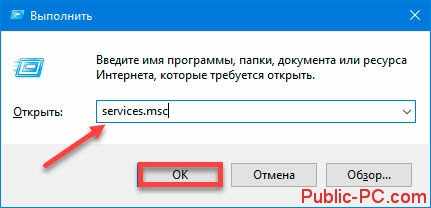
Далее: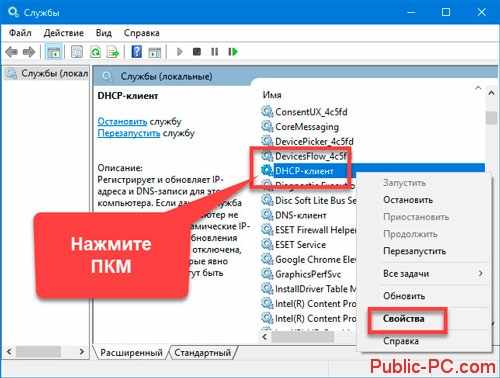
Установите.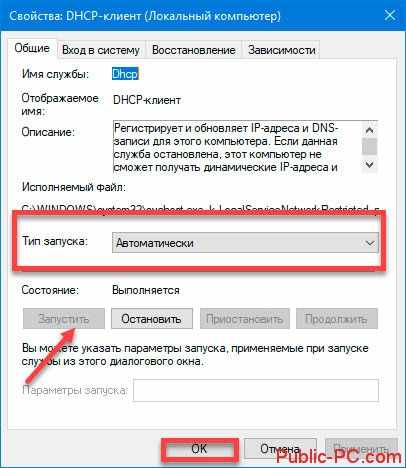
Нажмите на «Запустить» если она активна. Если служба выключена, после активации перезагрузите ПК.
Изменяем настройки в свойствах
Нажмите ПКМ:
Выберите: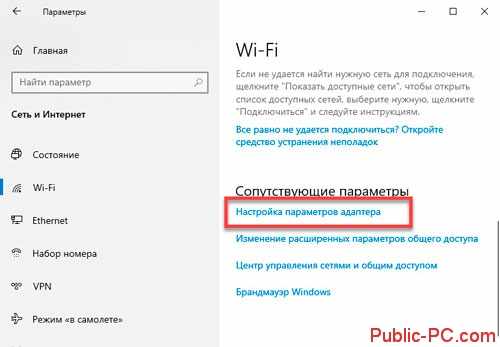
Нажмите ПКМ на подключении, через которое происходит выход в интернет.
Выделите: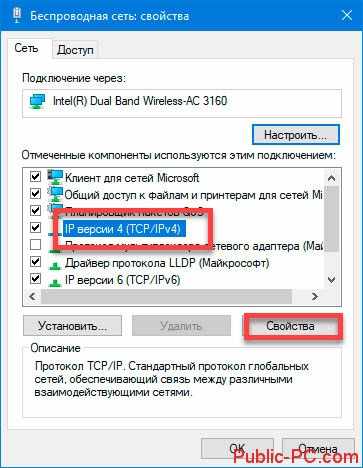
Если прописан DNS адрес, установите автоматическое получение.
Рекомендую установить DNS от Google: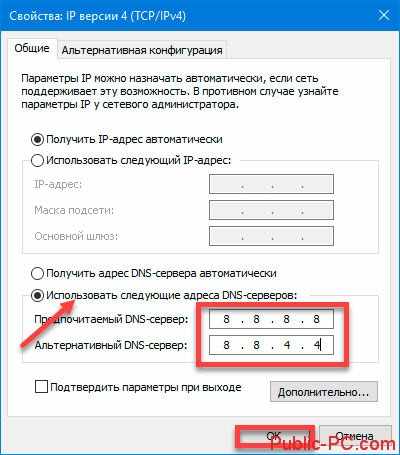
Роутер
Если ДНС (DNS) сервер не отвечает на всех подключенных к нему устройствах, пропишите DNS в настройках маршрутизатора. Он применится для всех устройств. Как зайти в административную панель смотрите в статье: «Заходим в настройки маршрутизатора правильно».
Сохраните изменения.
Чистим кэш из Командной строки
Нажмите «Win+X», выберите:
Пропишите команду: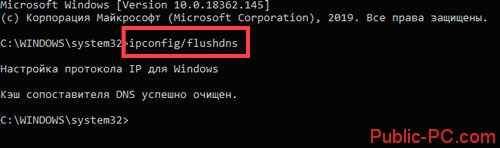
В Windows 10
DNS сервер не отвечает из-за некорректных параметров в кэше адресов. Что делать? Используйте встроенную утилиту, сбрасывающую настройки адаптера к заводским. Перейдите«Win+I», выберите: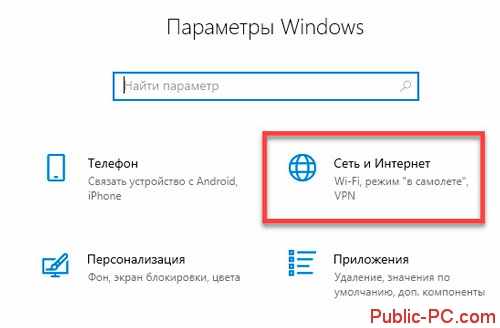
Выберите: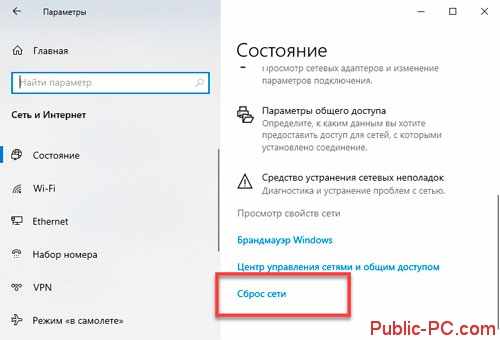
Драйвер сетевой карты
Ошибка возникает если он устаревший. Подробнее смотрите в статье? «Обновляем драйвера». Чтобы проверить, перейдите: «Win+X», выберите: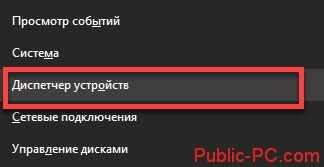
Найдите карту, через которую происходит подключение.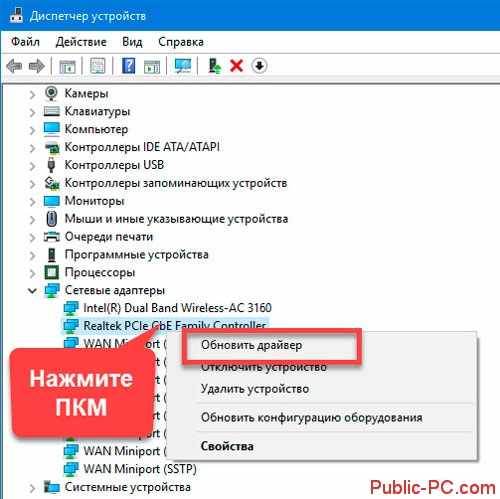
Антивирус
DNS серверы не отвечают из-за установки в антивирусном ПО дополнительных модулей. Например, Avast изменяет настройки сети. Появляются ошибки в подключении. Как это проверить? Отключите антивирус. Если ошибка пропала, измените настройки или переустановите программу без дополнительных модулей.
Программный конфликт
Установленные приложения, загружающиеся вместе с ОС, могут мешать работе сетевой карте. Как это проверить? Нажмите «Win+R» пропишите команду: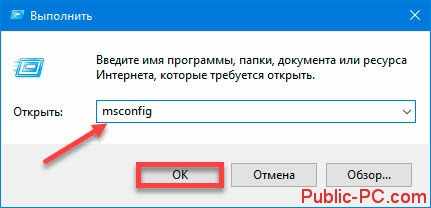
На вкладке Автозагрузка отключите все кроме антивируса. В Windows 10, перейдите: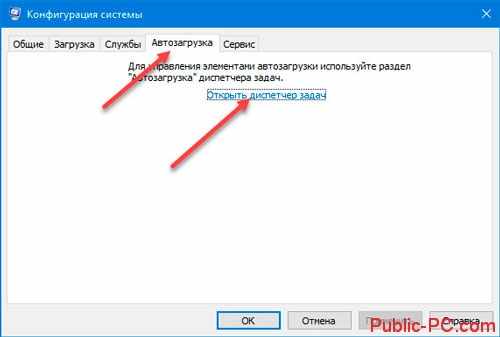
Далее: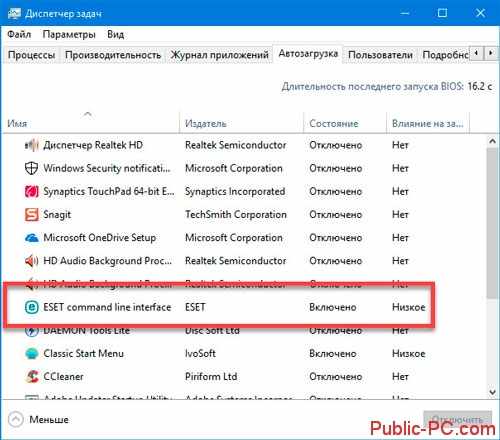
Перезагрузите ПК. Если проблема не исчезла, восстановите все обратно.
DNS не отвечает на некоторых сайтах
Они заблокированы провайдером или администратором сети. Чтобы обойти ограничение, используйте VPN.
Обратитесь к провайдеру
Сообщите о проблеме. Возможно, у него возникли временные неполадки. Если нет, обратитесь к нему за помощью.
Вывод
Начните с перезагрузки роутера. Часто этот способ помогает. Измените настройки в ОС. Установите DNS от Google.